Vi capita spesso di leggere testi in altre lingue ma di non riuscire a capire tutte le parole? Vorreste tanto poter leggere articoli in lingua inglese ma non lo fate mai perchè non conoscete la lingua? Adesso se avete un OPPO potete ovviare al problema con un semplice tocco, usando una delle ultime funzionalità di ColorOS per tradurre. Una funzione che vi permette anche di farvi leggere il testo scritto invece di leggerlo voi stesso, per non affaticare la vista e il cervello.
C’è infatti una funzionalità che può tradurre tutti i contenuti testuali che vengono mostrati sul display del vostro smartphone OPPO, da quelli dell’interfaccia utente fino ai testi che appaiono nel browser o nelle app dei social network, senza nessuna eccezione. Inoltre, attraverso la stessa funzionalità, lo smartphone può leggervi il testo ad alta voce qualora non vogliate leggerlo da soli. Andiamo a scoprire come tradurre o ascoltare i testi mostrati a video sugli OPPO.
Traduzione dei testi su ColorOS: come fare
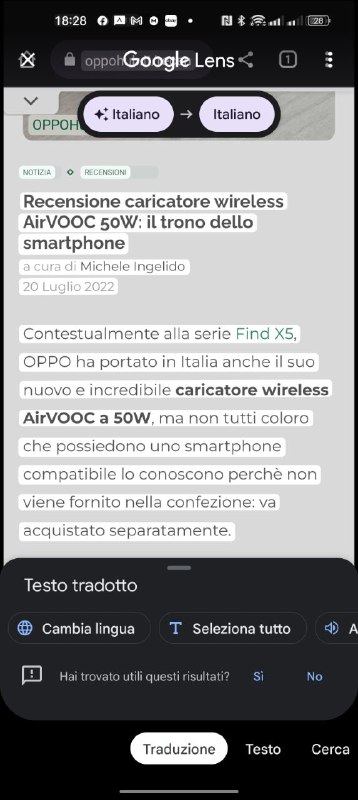
Per utilizzare la funzionalità di traduzione (fornita su Android da Google Lens e Google Translate) o quella di ascolto vocale dei contenuti testuali mostrati a video, prima di tutto dovete avere attiva la barra laterale intelligente sul vostro smartphone, la quale contiene un’icona per accedere a questa funzione. Se non avete attiva la barra laterale intelligente, potete attivarla recandovi nelle Impostazioni, scegliendo Funzioni speciali e poi Barra laterale intelligente, quindi toccando sull’interruttore in corrispondenza dell’omonima voce.
Con questa smart sidebar attiva, noterete che a lato del display è apparsa una piccola maniglia: tirate fuori la barra facendo un breve swipe a partire dalla maniglia e portando il dito verso il centro dello schermo. Adesso, toccate su Traduzione schermo. Per tradurre velocemente in italiano o altre lingue il testo presente sul display, dovete semplicemente tenere premuto sul testo di cui desiderate la traduzione e quando si evidenzia spostate le piccole maniglie blu per evidenziare tutto il testo di cui effettuare la traduzione. Il traduttore verrà abilitato automaticamente ma c’è anche un tasto Traduci ed un selettore per cambiare lingua, qualora ce ne sia bisogno.
Come ascoltare i testi sul vostro OPPO
Se invece volete che lo smartphone vi legga tutto il testo, dovrete aprire sempre Traduzione schermo dalla Barra laterale intelligente come spiegato nel paragrafo precedente, ma in questo caso toccare su Ascolta. Infine se volete essere letti solo una parte di testo, selezionate il testo da ascoltare tenendo premuto brevemente su una parola e poi trascinando le maniglie blu che appariranno per selezionare il testo, quindi toccate su Ascolta ed il gioco sarà fatto.
La feature funziona non solo con i contenuti testuali, ma anche con il testo presente nelle foto. Se invece dovete tradurre testi presenti nel mondo reale potete sempre usare l’app di Google Lens inquadrando il testo con la fotocamera. Trovate l’icona di Google Lens in basso a sinistra dell’inquadratura, nell’app fotocamera di ColorOS.
